Cara Membuat Formulir Pendaftaran Tetes di WordPress (2021)
Diterbitkan: 2020-10-23Apakah Anda ingin cara mudah membuat formulir pendaftaran Drip di WordPress? Mengintegrasikan WordPress dan Drip membantu Anda mengotomatiskan proses pengumpulan prospek.
Pada artikel ini, kami akan menunjukkan cara terbaik untuk membuat formulir Drip di WordPress.
Buat Formulir Pendaftaran Tetes WordPress Anda Sekarang
Mengapa Membuat Integrasi Tetes dengan WordPress?
Teteskan alat otomatisasi email luar biasa yang memungkinkan Anda mengirim email dan pesan SMS ke prospek Anda.
Saat Anda mengintegrasikan Drip dengan WordPress, Anda dapat secara otomatis menambahkan kontak ke kampanye Drip Anda langsung dari situs WordPress Anda.
Ini membuatnya jauh lebih mudah untuk memperbarui daftar Anda.
Drip memiliki pembuat bentuknya sendiri, tetapi gaya dan alatnya cukup mendasar. Itu pasti tidak memiliki semua fitur keren di WPForms, dan itu tidak sekuat itu.
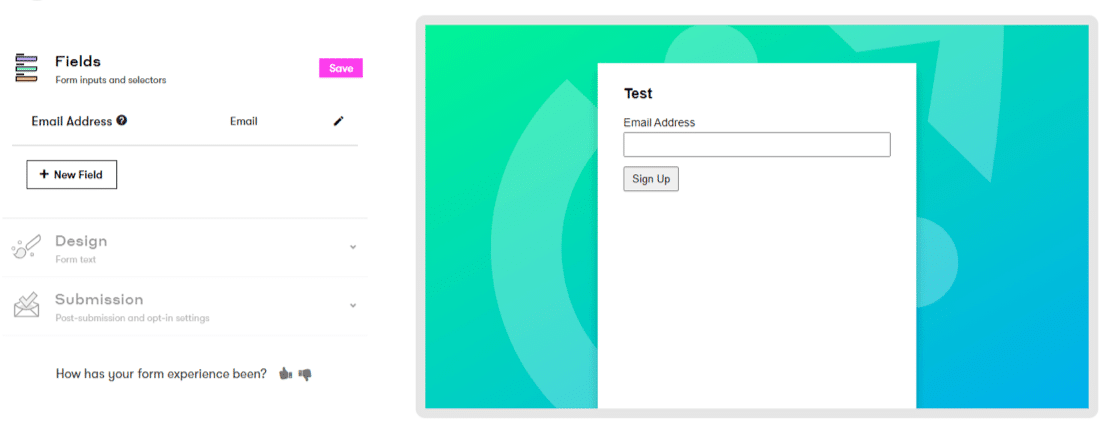
Kami akan menunjukkan cara yang lebih baik untuk membuat formulir pendaftaran Drip dalam panduan ini.
Cara Membuat Formulir Pendaftaran Tetes di WordPress
Kami akan membahas 7 langkah untuk membuat formulir pendaftaran Drip khusus di WordPress.
- Instal Plugin WPForms dan Drip Addon
- Buat Formulir Pendaftaran Tetes Anda di WordPress
- Tambahkan Bidang Perjanjian GDPR
- Hubungkan Formulir WordPress Anda ke Drip
- Konfigurasikan Integrasi WordPress Tetes Anda
- Konfigurasikan Pengaturan Formulir Tetes Anda
- Siapkan Pemberitahuan Formulir Tetes Anda
- Siapkan Konfirmasi Formulir Tetes Anda
- Tambahkan Formulir Pendaftaran Tetes Anda ke Situs Web Anda
Mari kita mulai dengan menginstal plugin pembuat formulir terbaik untuk WordPress.
Langkah 1: Instal Plugin WPForms dan Drip Addon
Hal pertama yang harus Anda lakukan adalah menginstal dan mengaktifkan plugin WPForms. Untuk detail lebih lanjut, lihat panduan langkah demi langkah tentang cara menginstal plugin di WordPress.
Selanjutnya, buka WPForms »Addons dan temukan Drip Addon dalam daftar.
Silakan dan instal addon Drip. Anda juga ingin mengaktifkannya.
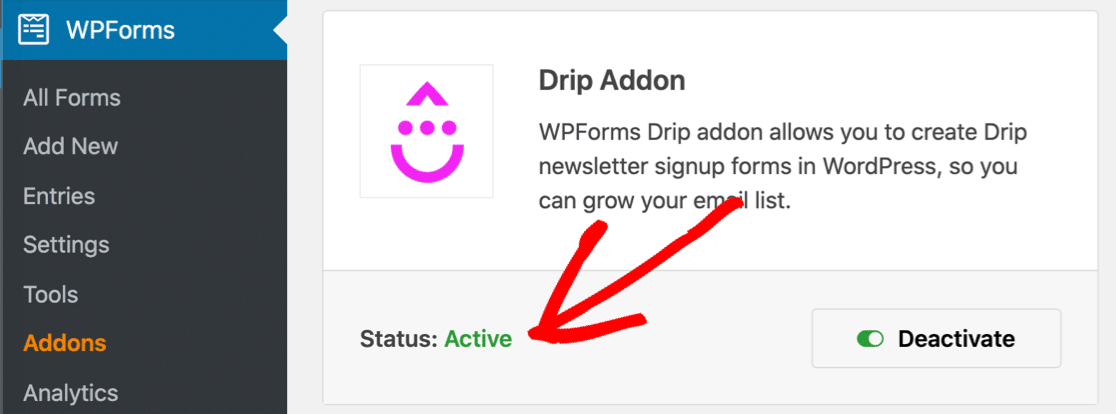
Sekarang mari kita buat formulir Drip di WPForms.
Langkah 2: Buat Formulir Pendaftaran Tetes Anda di WordPress
Setelah addon WPForms Drip Anda aktif, saatnya untuk membuat formulir kustom Anda.
Mulailah dengan mengklik WPForms »Tambah Baru untuk membuat formulir baru.
Pada layar penyiapan, beri nama formulir Anda dan klik Templat Formulir Pendaftaran Buletin .
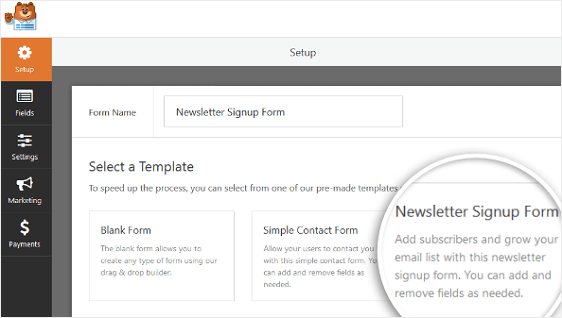
WPForms akan membuat formulir pendaftaran buletin sederhana secara otomatis dan membuka pembuat formulir.
Anda dapat menambahkan bidang tambahan ke formulir dengan menyeretnya dari panel sebelah kiri ke panel sebelah kanan. Klik bidang mana saja untuk mengubah pengaturan.
Anda juga dapat mengeklik bidang formulir dan menyeretnya ke atas atau ke bawah.
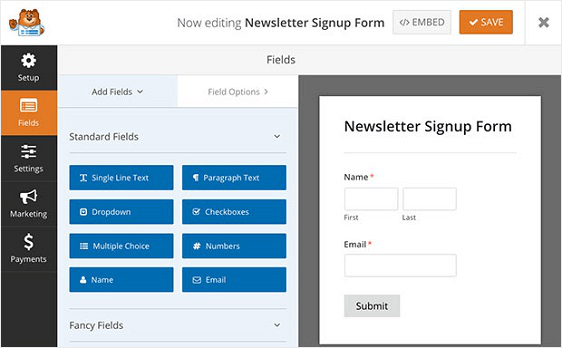
Setelah Anda mengatur bidang seperti yang Anda inginkan, saatnya untuk memikirkan kepatuhan GDPR.
Langkah 3: Tambahkan Bidang Perjanjian GDPR
Apakah Anda memiliki pelanggan di Uni Eropa? Jika ya, Anda ingin menambahkan bidang Perjanjian GDPR ke formulir pendaftaran Drip Anda.
Sangat penting untuk membuat formulir yang sesuai dengan GDPR dengan membiarkan pengunjung Anda memberikan izin kepada Anda untuk menyimpan informasi pribadi mereka. Anda juga ingin memeriksa apakah mereka setuju untuk menerima materi pemasaran email.
Untuk mengaktifkan fitur GDPR, buka WPForms » Pengaturan dan klik kotak centang Penyempurnaan GDPR .
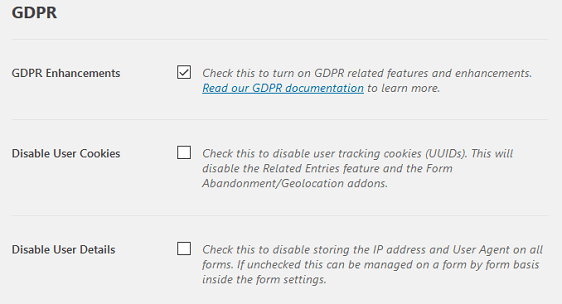
Ketika Anda melakukan ini, Anda akan dapat:
- Nonaktifkan cookie pengguna
- Nonaktifkan penyimpanan detail pengguna, seperti alamat IP.
Sekarang setelah penyempurnaan GDPR aktif, Anda juga dapat menambahkan bidang GDPR ke formulir Anda.
Buka formulir Anda di pembuat formulir lagi. Sekarang Anda dapat menyeret bidang GDPR ke formulir di mana Anda ingin itu muncul.
Anda dapat mengubah susunan kata dengan mengklik bidang dan mengedit teks Perjanjian .
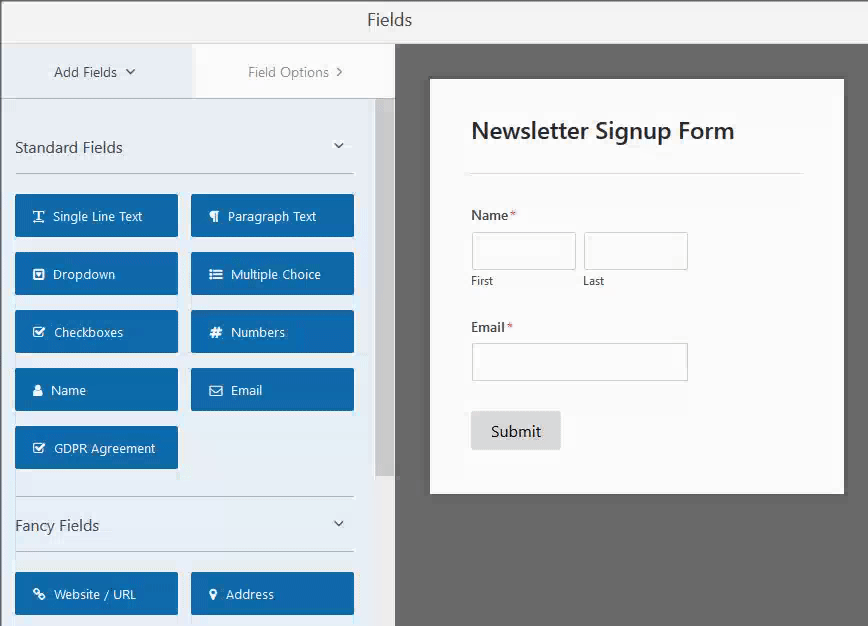
Saat formulir Anda terlihat seperti yang Anda inginkan, klik Simpan .
Sekarang, kami siap untuk menghubungkan formulir ke Drip. Jika Anda belum memiliki akun Drip, daftar sekarang sebelum melanjutkan ke langkah 4.
Langkah 4: Hubungkan Formulir WordPress Anda ke Drip
Untuk menghubungkan formulir pendaftaran buletin Anda ke Drip, klik pertama pada Pemasaran » Tetes di pembuat formulir.
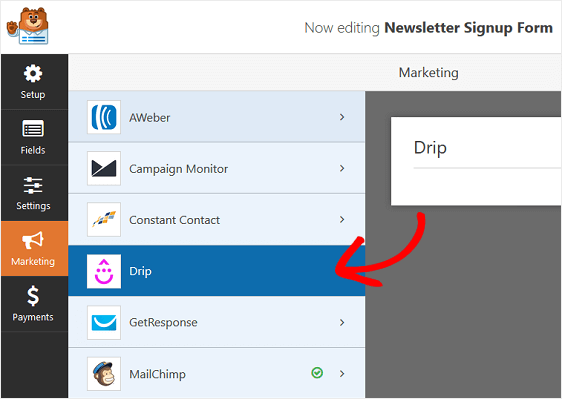
Di panel Setelan tetesan, klik Tambahkan Akun Baru .
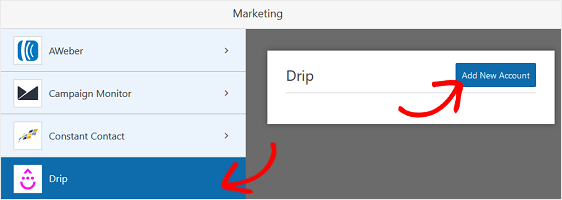
Di sembulan, Anda ingin menempelkan Kunci API Tetes Anda. Anda dapat menemukannya di halaman Info Pengguna di akun Drip Anda.
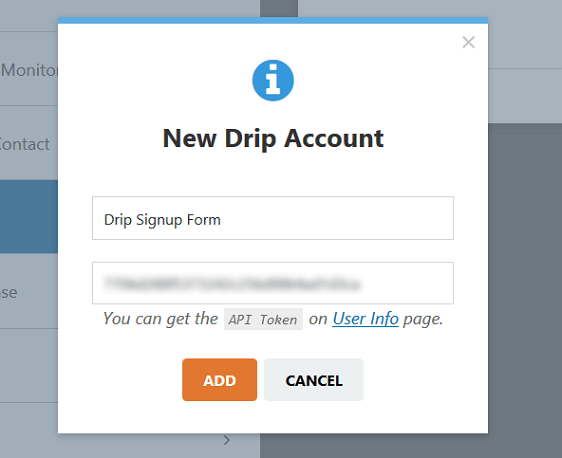
Selanjutnya, sebuah jendela akan muncul meminta Anda untuk memberi nama koneksi. Ini tidak akan terlihat oleh pelanggan Anda, jadi silakan ketikkan nama apa pun yang Anda inginkan di kotak ini.
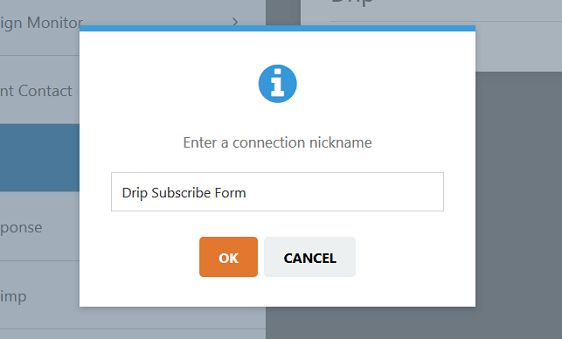
Semua selesai? Klik Oke . Sekarang mari kita konfigurasikan pengaturan Drip kita.
Langkah 5: Konfigurasikan Integrasi WordPress Tetes Anda
WPForms memungkinkan Anda memilih bagaimana Anda akan menambahkan kontak ke Drip langsung di pembuat formulir.
Mari kita konfigurasikan koneksi sekarang.
Pertama, pilih akun Drip Anda dari menu dropdown pertama. Kemudian Anda harus memilih Action to Perform di dropdown kedua.
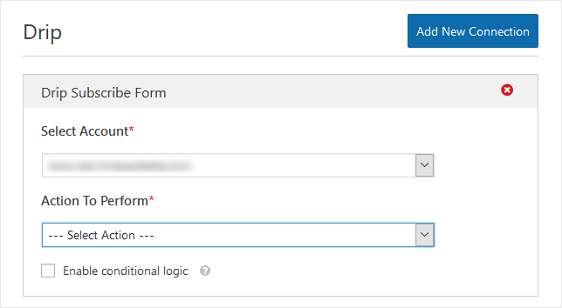
Mari kita lihat sekilas tindakan dan apa yang mereka semua lakukan.
Tindakan untuk Menambah/Memperbarui Pelanggan Drip
Jika Anda membuat formulir pendaftaran Drip, berikut adalah tindakan yang ingin Anda lihat:
- Pelanggan: Buat atau Perbarui – Menambahkan pengunjung ke daftar email Drip Anda, atau memperbarui informasi mereka jika mereka sudah berlangganan. Tindakan ini tidak secara otomatis menambahkan pelanggan ke kampanye yang Anda buat.
- Kampanye: Berlangganan – Menambahkan pelanggan ke daftar email Drip Anda dan menambahkannya ke kampanye yang Anda buat.
- Rekam Acara – Menambahkan pelanggan baru ke daftar email Drip Anda dan merekam Acara untuk melacak aktivitas mereka.
Tindakan untuk Menghapus/Berhenti Berlangganan Drip Subscriber
Jika Anda telah membuat formulir berhenti berlangganan atau formulir yang memungkinkan pelanggan memperbarui preferensi mereka, Anda dapat memilih 1 opsi dari daftar ini:
- Pelanggan: Hapus – Menghapus orang dari daftar email Drip Anda.
- Kampanye: Berhenti Berlangganan – Menghapus orang dari satu atau semua kampanye yang menjadi bagiannya, tetapi tidak dari daftar email Drip Anda.
Sebagai contoh, kami akan memilih opsi Pelanggan: Buat atau Perbarui .

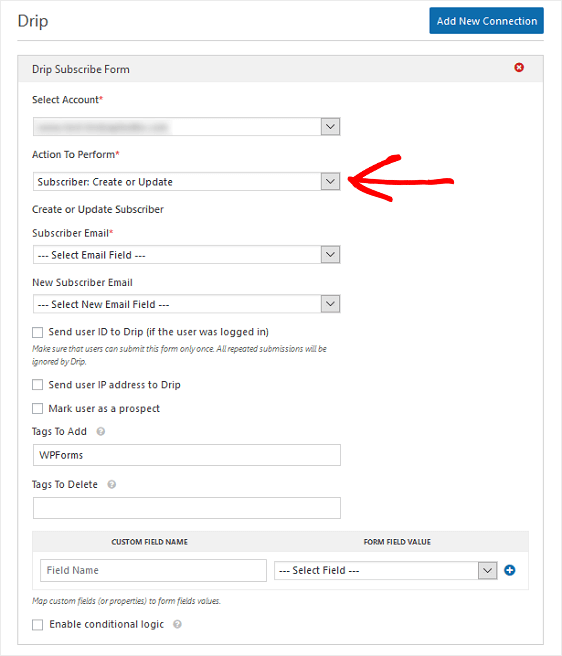
Saat Anda memilih tindakan ini, serangkaian opsi lain muncul di bawahnya. Mari kita lihat ini lebih detail:
- Email Pelanggan – Gunakan ini untuk pelanggan baru atau mereka yang ingin memperbarui email mereka
- Email Pelanggan Baru – Gunakan ini jika seseorang mengubah alamat email mereka.
- Kirim ID Pengguna ke Drip (jika pengguna telah masuk) – Ini akan mencocokkan ID WordPress pengguna dengan ID pengguna Drip yang diberikan kepada semua pelanggan.
- Kirim alamat IP pengguna ke Drip – Ini mengirimkan alamat IP pelanggan Anda ke akun Drip Anda.
- Tandai pengguna sebagai prospek – Menandai pelanggan sehingga Anda dapat menandai mereka sebagai prospek di Drip.
- Memulai Nilai Skor Prospek – Menetapkan skor prospek. Anda dapat menggunakan ini jika Anda memilih opsi Tandai pengguna sebagai prospek terlebih dahulu.
- Tag untuk Tambah/Hapus – Tambahkan tag sehingga Anda dapat mengelompokkan pelanggan Anda di Drip.
Setelah Anda memilih semua pengaturan yang ingin Anda konfigurasi, klik Simpan .
Sekarang mari kita lihat pengaturan untuk formulir itu sendiri.
Langkah 6: Konfigurasikan Pengaturan Formulir Tetes Anda
Selanjutnya, kita akan memeriksa opsi umum untuk formulir sehingga kita dapat memeriksa semuanya akan bekerja dengan benar.
Untuk memulai, buka Pengaturan » Umum .
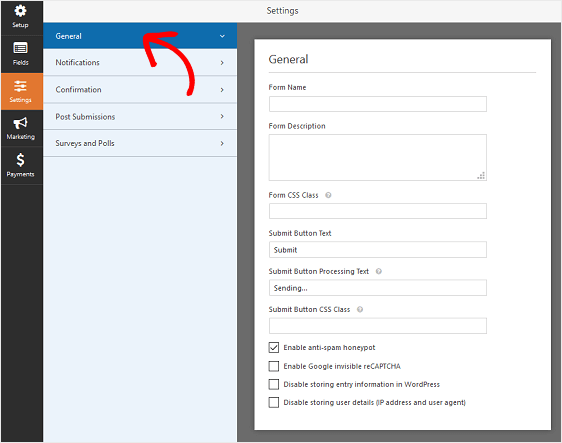
Di sini Anda dapat mengonfigurasi pengaturan ini:
- Nama Formulir — Ubah nama formulir Anda di sini jika Anda mau.
- Deskripsi Formulir — Berikan deskripsi formulir Anda.
- Kirim Teks Tombol — Sesuaikan salinan pada tombol kirim.
- Pencegahan Spam — Hentikan spam formulir kontak dengan fitur anti-spam, hCaptcha, atau Google reCAPTCHA. Kotak centang anti-spam diaktifkan secara otomatis pada semua formulir baru.
- Formulir AJAX — Mengaktifkan pengaturan AJAX tanpa memuat ulang halaman.
- Penyempurnaan GDPR — Anda dapat menonaktifkan penyimpanan informasi entri di sini jika Anda mengaktifkan fitur GDPR di Langkah 3.
Setelah selesai, klik Simpan .
OK, sekarang mari kita periksa apakah kita akan mendapatkan email ketika formulir dikirimkan.
Langkah 7: Atur Pemberitahuan Formulir Tetes Anda
Pemberitahuan adalah cara yang bagus untuk mengirim email setiap kali formulir dikirimkan di situs web Anda.
Klik Notifikasi di pembuat formulir untuk membuka panel notifikasi.
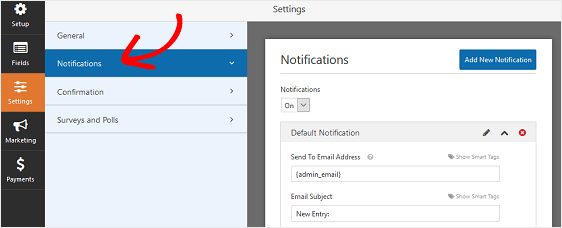
Jika Pemberitahuan Diaktifkan, sebuah email akan dikirim setiap kali seseorang menyerahkan formulir di situs Anda. Email akan dikirim ke alamat di kolom Send To Email Address .
Jika Anda menggunakan tag cerdas, Anda juga dapat mengirim pemberitahuan kedua kepada pengguna saat mereka berlangganan. Misalnya, Anda dapat berterima kasih kepada mereka karena telah mendaftar ke daftar Anda. Untuk bantuan lebih lanjut dalam menyiapkan ini, lihat dokumentasi kami tentang cara mengatur pemberitahuan formulir di WordPress.
Semua selesai? Mari kita lanjutkan dan periksa 1 hal terakhir: konfirmasi formulir.
Langkah 8: Siapkan Konfirmasi Formulir Tetes Anda
Konfirmasi formulir adalah tindakan yang terjadi ketika formulir dikirimkan. WPForms memiliki tiga jenis konfirmasi untuk dipilih:
- Pesan. Ini adalah tipe konfirmasi default di WPForms. Saat pengunjung mengirimkan formulir, sebuah pesan muncul untuk memberi tahu mereka bahwa pesan mereka telah dikirim.
- Tampilkan Halaman. Pengaturan ini akan membawa pengunjung situs ke halaman web yang berbeda di situs Anda. Untuk bantuan menggunakan ini, lihat tutorial kami tentang mengarahkan pelanggan ke halaman terima kasih. Selain itu, pastikan untuk membaca artikel kami tentang membuat halaman Terima Kasih yang efektif untuk meningkatkan loyalitas pelanggan.
- Pergi ke URL (Pengalihan). Opsi ini digunakan ketika Anda ingin mengirim pengunjung situs ke situs web yang berbeda.
Mari kita lihat cara mengatur opsi 1, pesan konfirmasi formulir.
Untuk memulai, klik tab Konfirmasi di Editor Formulir di bawah Pengaturan .
Selanjutnya, pilih jenis jenis konfirmasi yang ingin Anda buat. Untuk contoh ini, kami akan memilih Pesan di dropdown.
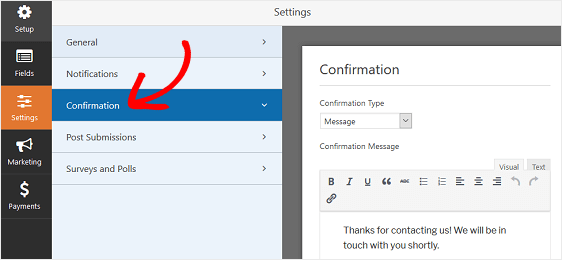
Kemudian sesuaikan pesan konfirmasi sesuai keinginan Anda dan klik Simpan .
Jika Anda ingin menampilkan konfirmasi berbeda kepada pengunjung situs berdasarkan perilaku mereka, pastikan untuk membaca tentang cara membuat konfirmasi formulir bersyarat.
Itu dia. Sekarang Anda siap untuk menambahkan formulir pendaftaran Drip ke situs web Anda.
Langkah 9: Tambahkan Formulir Pendaftaran Tetes Anda ke Situs Web Anda
Setelah Anda membuat formulir berlangganan Drip, Anda perlu menambahkannya ke situs WordPress Anda.
WPForms memungkinkan Anda untuk menambahkan formulir Anda ke banyak lokasi di situs web Anda, termasuk:
- Postingan blog
- halaman
- Widget bilah sisi.
Mari kita lihat opsi yang paling umum: menambahkan formulir pendaftaran buletin Anda ke halaman.
Untuk memulai, klik tombol Sematkan di bagian atas pembuat formulir.
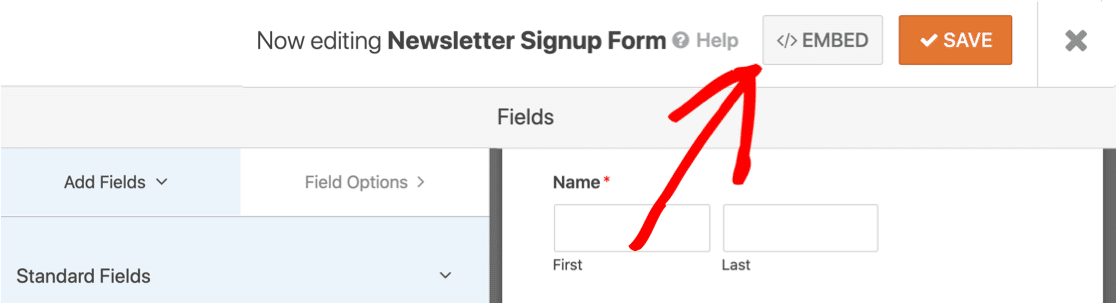
Sekarang mari kita klik tombol Create New Page untuk secara otomatis membuat halaman untuk formulir Drip.
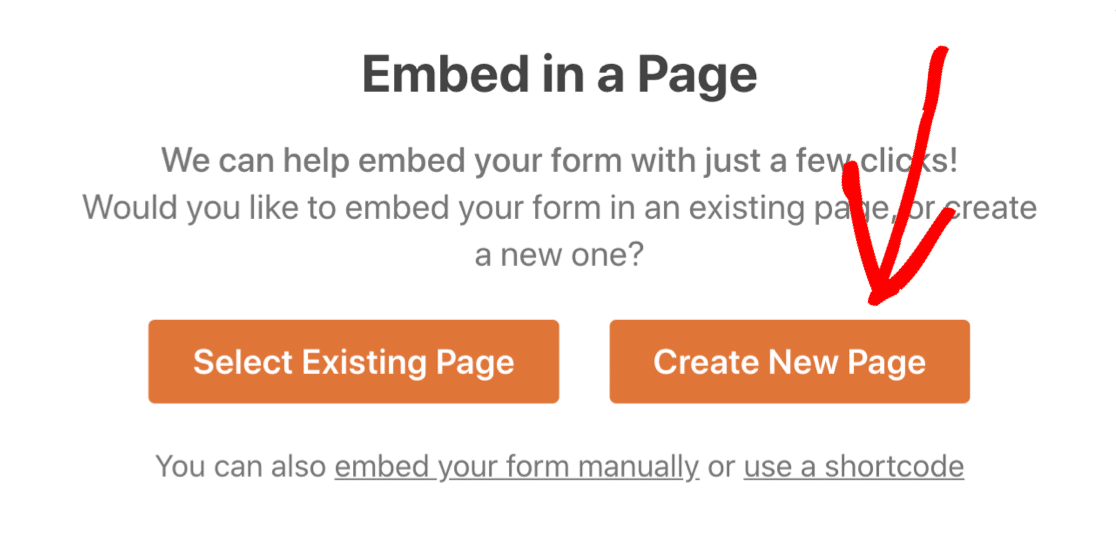
Selanjutnya, yang perlu Anda lakukan adalah mengetikkan nama untuk halaman Anda dan klik Let's Go .
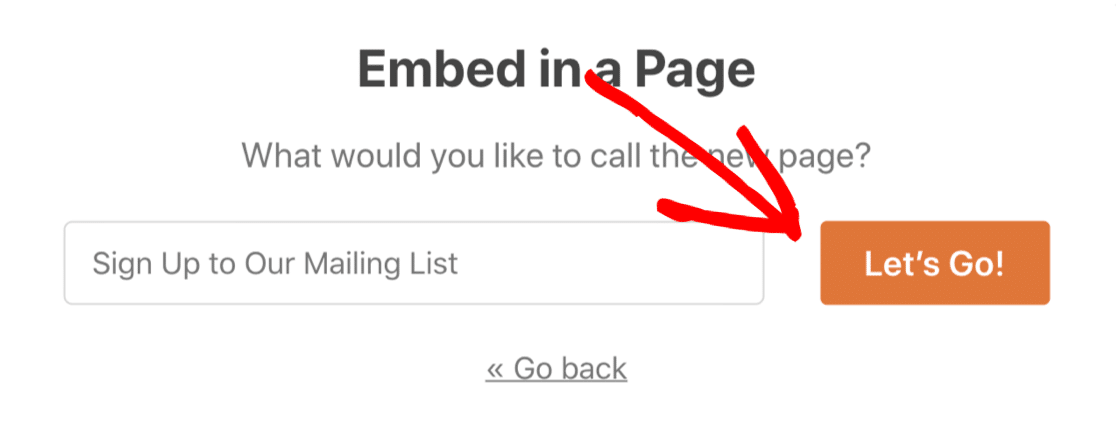
Saat Anda mempublikasikan posting atau halaman Anda, formulir pendaftaran Drip Anda akan ditayangkan di situs web Anda.
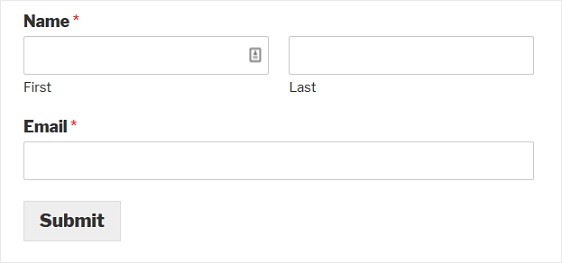
Dan di sana Anda memilikinya! Anda sekarang tahu cara membuat formulir pendaftaran Drip di WordPress.
Buat Formulir Pendaftaran Tetes WordPress Anda Sekarang
Langkah Selanjutnya: Hasilkan Lebih Banyak Prospek
Apakah Anda siap untuk mengarahkan lebih banyak lalu lintas ke formulir pendaftaran Drip Anda?
Lihat artikel bermanfaat kami tentang mengoptimalkan formulir WordPress Anda untuk generasi pemimpin seluler berikutnya. Dan jika Anda ingin melihat seberapa baik kinerja formulir WordPress Anda, pastikan untuk memeriksa cara melacak konversi formulir Anda.
Siap membuat formulir Anda? Mulailah hari ini dengan plugin pembuat formulir WordPress termudah. WPForms Pro menyertakan templat formulir pendaftaran buletin gratis dan menawarkan jaminan uang kembali 14 hari.
Jika artikel ini membantu Anda, silakan ikuti kami di Facebook dan Twitter untuk tutorial dan panduan WordPress gratis lainnya.
